matlab颜色与线形 (1)
Matlab常用操作、绘图等小知识
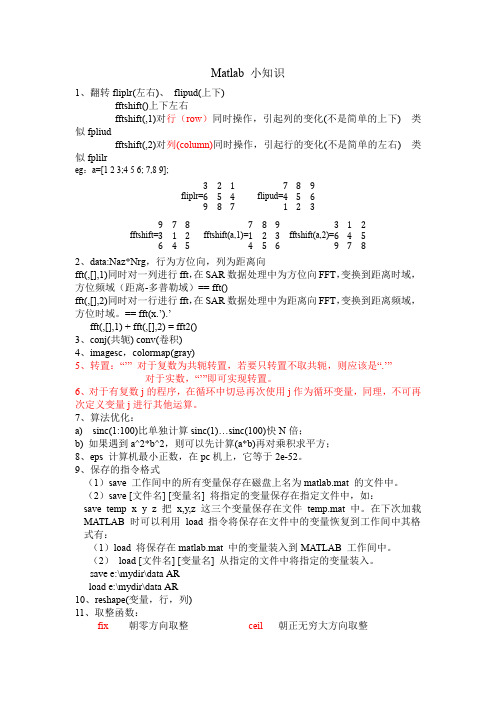
Matlab 小知识1、翻转fliplr(左右)、flipud(上下)fftshift()上下左右fftshift(,1)对行(row)同时操作,引起列的变化(不是简单的上下) 类似fpliudfftshift(,2)对列(column)同时操作,引起行的变化(不是简单的左右) 类似fplilreg:a=[1 2 3;4 5 6; 7,8 9];fliplr=321654987flipud=789456123fftshift=978312645fftshift(a,1)=789123456fftshift(a,2)=3126459782、data:Naz*Nrg,行为方位向,列为距离向fft(,[],1)同时对一列进行fft,在SAR数据处理中为方位向FFT,变换到距离时域,方位频域(距离-多普勒域)== fft()fft(,[],2)同时对一行进行fft,在SAR数据处理中为距离向FFT,变换到距离频域,方位时域。
== fft(x.’).’fft(,[],1) + fft(,[],2) = fft2()3、conj(共轭) conv(卷积)4、imagesc,colormap(gray)5、转置:“’” 对于复数为共轭转置,若要只转置不取共轭,则应该是“.’”对于实数,“’”即可实现转置。
6、对于有复数j的程序,在循环中切忌再次使用j作为循环变量,同理,不可再次定义变量j进行其他运算。
7、算法优化:a) sinc(1:100)比单独计算sinc(1)…sinc(100)快N倍;b) 如果遇到a^2*b^2,则可以先计算(a*b)再对乘积求平方;8、eps 计算机最小正数,在pc机上,它等于2e-52。
9、保存的指令格式(1)save 工作间中的所有变量保存在磁盘上名为matlab.mat 的文件中。
(2)save [文件名] [变量名] 将指定的变量保存在指定文件中,如:save temp x y z 把x,y,z 这三个变量保存在文件temp.mat 中。
第三章Matlab 绘图与例题 (1)

[X ,Y ] meshgrid(x, y)
mesh(X ,Y , Z )
• mesh(Z) 若提供参数x,y,等价于mesh(x,y,Z),否 则默认
• mesxhc 1除: n了, y生1成: m网格曲面,还在xoy面上生成等高线图
• meshz 除了生成网格曲面,还在曲线下加上一个长方形 台柱。
机动 目录 上页 下页 返回 结束
空间网格曲面。而函数meshgrid就用来生成xoy 平面上的小矩形顶点坐标值的矩阵(格点矩阵)。 函数meshgrid也适用于三元函数。
meshgrid的调用形式
• [X,Y]=meshgrid(x,y) 绘制二维图形时生成小矩形的格点 • [X,Y]= meshgrid(x) 等价于[X,Y]=meshgrid(x,x) • [X,Y,Z]=meshgrid(x,y,z)绘制三维图形生成小矩形的格点 • [X,Y,Z]= meshgrid(x) 等价于[X,Y,Z]=meshgrid(x,x,x)
c青
x叉
> 右三角形 -- 划线
m 洋红 + 十字 < 左三角形
y黄
*星
p 五角形
k黑
s 方块 h 六角形
d 菱形
例、在同一图形窗口画出不同颜色,线形的正、余 弦图形
机动 目录 上页 下页 返回 结束
三、 基本绘图控制参数
常用作图指令 • 清除图形窗口 clf • 显示/不显示格栅 grid on/off • 保留/释放现有图形 hold on/off • 使用/不使用坐标框 box on/off • 暂停直到击键盘 pause
例3-1-1、在同一坐标系中画出两个函数 y cos 2x, y x 的图形,自变量范围为:2 x 2 ,及5个点
matlab线条类型

matlab线条类型Matlab线条类型是Matlab的一种图形化数据可视化工具,可在Matlab中自由控制线条的颜色、形状、宽度、粗细等。
Matlab线条类型可以使复杂的数据可视化,可以让用户以更直观的方式更加清晰地了解数据变化规律。
本篇文章将详细介绍Matlab线条类型,重点介绍如何正确选择线条类型,如何正确设置必要参数等。
Types of Matlab Line TypesMatlab线条类型按照类型分为实线、点线、虚线等四种类型。
1.线实线是Matlab中最常用的一种线条类型,它由一连串的点构成,可以显示出连续变化的趋势。
实线可以用来表示特定变量在一段时间内的变化情况,也可以用来比较两个变量之间的关系。
2.线点线是由一系列的点构成,点与点之间可以用实线连接,也可以不用连接,只用一个点表示特定的值。
点线可以用来表示特定变量在一段时间内的波动情况,也可以用来比较多个变量之间的关系。
3.线虚线是由短实线和空白夹在一起的线条类型,主要用于表示两个不同数据之间的关系,如总体趋势及其上下限。
4.折线破折线是由实线和虚线组成的连续线条,主要用于表示不同段时间内同一变量的变化趋势。
How to Choose the Right Line Type当绘制Matlab图表时,应根据实际情况选择适当的线条类型来表示数据趋势,有以下几点注意事项:1.先,应考虑清楚需要绘制的图表的实际内容,例如是表示特定变量在一段时间内的变化趋势,还是表示多个变量之间的关系,了解这一点会对后面的线条选择有很大的帮助。
2.后,应对Matlab中不同类型的线条有一定的了解,比如知道实线适合表示连续变化的趋势,而点线则适用于表示变量在不同时间段内的波动情况;虚线适用于表示不同数据之间的关系,而破折线则适用于表示同一变量在不同时间段内的变化情况。
3.后,应正确设置必要参数,Matlab允许用户自定义线条颜色、形状、宽度、粗细等,应根据实际情况选择合适的参数,以更直观地表示图表内容。
Matlab绘制图像
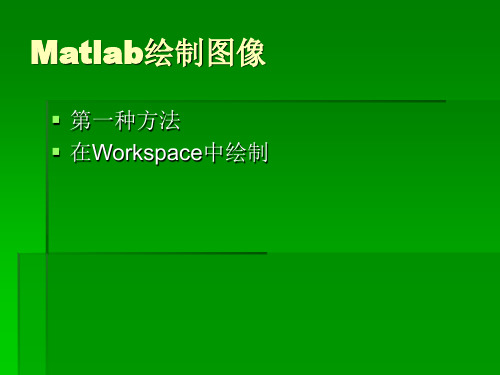
第一种方法 在Workspace中绘制
绘图基本线型和颜色
符号 y m c r g b w k 颜色 黄色 紫红 青色 红色 绿色 蓝色 白色 黑色 符号 . 。 x + * : -. -线型 点 圆圈 x 标记 加号 星号 实线 点线 点划线 虚线
绘图命令
绘图命令plot 主要是在数值计算中绘制函数图像。 绘制反函数图像非常容易。
绘图命令plot
调用格式1:plot(x,y)
1. 首先定义自变量X的取值向量(横坐标) 2. 再定义函数Y的取值向量(纵坐标) 3. 用plot(x,y)命令给出平面曲线图。 在绘图参数中可以给出绘制图形的线型和颜 色的参数。例:plot(x,y,’r*’) 就是用红色的 ****线型绘图。
技巧
x=0:0.1:2*pi; y1=sin(x); y2=exp(-x); plot(x,y1,'--*',x,y2,':o'); xlabel('t=0 to 2\pi'); ylabel('value of sin(t) and e^{-x}') title('Function sin(t) and e^{-x}'); legend('sin(t)','e^{-x}') 后期的制作
ቤተ መጻሕፍቲ ባይዱ
绘出下面函数及其反函数的图像
1 1 y (x ) 2 x (1 x )
程序如下: x=1:0.001:5; %定义横坐标 y=1/2*(x+1./x); %定义纵坐标 plot(x,y,'r',y,x,'b') %红色画f(x) 蓝色画f(y).
(matlab)plot画图的颜色线

(matlab)plot画图的颜色线型y 黄色 ·点线m 粉红○圈线c 亮蓝 × ×线r 大红++字线g 绿色-实线b 蓝色 * 星形线w 白色:虚线k 黑色-.-- 点划线matlab6.1线形:[ + | o | * | . | x | square | diamond | v | ^ | > | < | pentagram | hexagram ]square 正方形diamond 菱形pentagram 五角星hexagram 六角星用法grid 打开网格线-- 虚线hold on 命令用于在已画好的图形上添加新的图形1 x=0:0.001:10; % 0到10的1000个点(每隔0.001画一个点)的x座标y=sin(x); % 对应的y座标plot(x,y); % 绘图注:matlab画图实际上就是描点连线,因此如果点取得不密,画出来就成了折线图,请试验之2 Y=sin(10*x);plot(x,y,'r:',x,Y,'b') % 同时画两个函数3 若要改变颜色,在座标对后面加上相关字串即可:x=0:0.01:10;plot(x,sin(x),'r')4 若要同时改变颜色及图线型态(Line style),也是在坐标对后面加上相关字串即可:plot(x,sin(x),'r*')5 用axis([xmin,xmax,ymin,ymax])函数来调整图轴的范围axis([0,6,-1.5,1])6 MATLAB也可对图形加上各种注解与处理:(见上表)xlabel('x轴'); % x轴注解ylabel('y轴'); % y轴注解title('余弦函数'); % 图形标题legend('y = cos(x)'); % 图形注解gtext('y = cos(x)'); % 图形注解,用鼠标定位注解位置grid on; % 显示格线7画椭圆a = [0:pi/50:2*pi]'; %角度X = cos(a)*3; %参数方程Y = sin(a)*2;plot(X,Y);xlabel('x'), ylabel('y');title('椭圆')8 绘制函数在0 ≤ x ≤ 1时的曲线。
matlab画图中线型及颜色设置
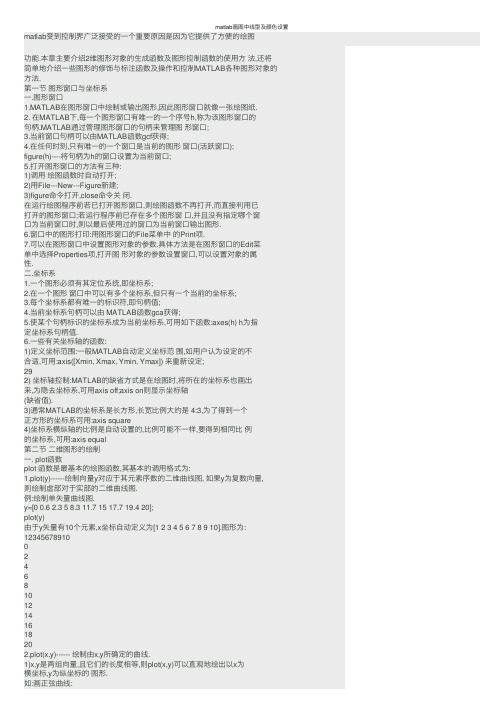
matlab画图中线型及颜⾊设置matlab受到控制界⼴泛接受的⼀个重要原因是因为它提供了⽅便的绘图功能.本章主要介绍2维图形对象的⽣成函数及图形控制函数的使⽤⽅法,还将简单地介绍⼀些图形的修饰与标注函数及操作和控制MATLAB各种图形对象的⽅法.第⼀节图形窗⼝与坐标系⼀.图形窗⼝1.MATLAB在图形窗⼝中绘制或输出图形,因此图形窗⼝就像⼀张绘图纸.2. 在MATLAB下,每⼀个图形窗⼝有唯⼀的⼀个序号h,称为该图形窗⼝的句柄.MATLAB通过管理图形窗⼝的句柄来管理图形窗⼝;3.当前窗⼝句柄可以由MATLAB函数gcf获得;4.在任何时刻,只有唯⼀的⼀个窗⼝是当前的图形窗⼝(活跃窗⼝);figure(h)----将句柄为h的窗⼝设置为当前窗⼝;5.打开图形窗⼝的⽅法有三种:1)调⽤绘图函数时⾃动打开;2)⽤File---New---Figure新建;3)figure命令打开,close命令关闭.在运⾏绘图程序前若已打开图形窗⼝,则绘图函数不再打开,⽽直接利⽤已打开的图形窗⼝;若运⾏程序前已存在多个图形窗⼝,并且没有指定哪个窗⼝为当前窗⼝时,则以最后使⽤过的窗⼝为当前窗⼝输出图形.6.窗⼝中的图形打印:⽤图形窗⼝的File菜单中的Print项.7.可以在图形窗⼝中设置图形对象的参数.具体⽅法是在图形窗⼝的Edit菜单中选择Properties项,打开图形对象的参数设置窗⼝,可以设置对象的属性.⼆.坐标系1.⼀个图形必须有其定位系统,即坐标系;2.在⼀个图形窗⼝中可以有多个坐标系,但只有⼀个当前的坐标系;3.每个坐标系都有唯⼀的标识符,即句柄值;4.当前坐标系句柄可以由 MATLAB函数gca获得;5.使某个句柄标识的坐标系成为当前坐标系,可⽤如下函数:axes(h) h为指定坐标系句柄值.6.⼀些有关坐标轴的函数:1)定义坐标范围:⼀般MATLAB⾃动定义坐标范围,如⽤户认为设定的不合适,可⽤:axis([Xmin, Xmax, Ymin, Ymax]) 来重新设定;292) 坐标轴控制:MATLAB的缺省⽅式是在绘图时,将所在的坐标系也画出来,为隐去坐标系,可⽤axis off;axis on则显⽰坐标轴(缺省值).3)通常MATLAB的坐标系是长⽅形,长宽⽐例⼤约是 4:3,为了得到⼀个正⽅形的坐标系可⽤:axis square4)坐标系横纵轴的⽐例是⾃动设置的,⽐例可能不⼀样,要得到相同⽐例的坐标系,可⽤:axis equal第⼆节⼆维图形的绘制⼀. plot函数plot 函数是最基本的绘图函数,其基本的调⽤格式为:1.plot(y)------绘制向量y对应于其元素序数的⼆维曲线图, 如果y为复数向量,则绘制虚部对于实部的⼆维曲线图.例:绘制单⽮量曲线图.y=[0 0.6 2.3 5 8.3 11.7 15 17.7 19.4 20];plot(y)由于y⽮量有10个元素,x坐标⾃动定义为[1 2 3 4 5 6 7 8 9 10].图形为: 1234567891024681012141618202.plot(x,y)------ 绘制由x,y所确定的曲线.1)x,y是两组向量,且它们的长度相等,则plot(x,y)可以直观地绘出以x为横坐标,y为纵坐标的图形.如:画正弦曲线:t=0:0.1:2*pi;y=sin(t);plot(t,y)2)当 plot(x,y)中,x是向量,y是矩阵时,则绘制y矩阵中各⾏或列对应于30向量x的曲线.如果y阵中⾏的长度与x向量的长度相同,则以y的⾏数据作为⼀组绘图数据;如果y阵中列的长度与x向量的长度相同,则以y的列数据作为⼀组绘图数据;如果y阵中⾏, 列均与x向量的长度相同,则以y的每列数据作为⼀组绘图数据.例:下⾯的程序可同时绘出三条曲线.MATLAB在绘制多条曲线时,会按照⼀定的规律⾃动变化每条曲线的的颜⾊.x=0:pi/50:2*pi;y(1,:)=sin(x);y(2,:)=0.6*sin(x);y(2,:)=0.3*sin(x);plot(x,y)或者还可以这样⽤:x=0:pi/50:2*pi;y=[ sin(x); 0.6*sin(x); 0.3*sin(x)];plot(x,y)01234567-1-0.8-0.6-0.4-0.20.20.40.60.813) 如果x,y是同样⼤⼩的矩阵,则plot(x,y)绘出y中各列相应于x中各列的图形.例:x(1,:)=0:pi/50:2*pi;x(2,:)=pi/4:pi/50:2*pi+pi/4;x(3,:)=pi/2:pi/50:2*pi+pi/2;y(1,:)=sin(x(1,:));y(2,:)=0.6*sin(x(2,:));y(3,:)=0.3*sin(x(3,:));plot(x,y)x=x';y=y';figure31plot(x,y)在这个例⼦中,x------ 3x101,y------3x101,所以第⼀个plot按列画出101条曲线,每条3个点;⽽x'------101x3,y'------ 101x3,所以第⼆个plot按列画出3条曲线,每条101个点.012345678-1-0.8-0.6-0.4-0.20.20.40.60.81012345678-1-0.8-0.6-0.4-0.20.20.40.60.813. 多组变量绘图:plot(x1, y1, 选项1, x2, y2, 选项2, ……)上⾯的plot格式中,选项是指为了区分多条画出曲线的颜⾊,线型及标记点⽽设定的曲线的属性.MATLAB在多组变量绘图时,可将曲线以不同的颜⾊,不同的线型及标记点表⽰出来.这些选项如下表所⽰:各种颜⾊属性选项选项意义选项意义'r' 红⾊ 'm' 粉红'g' 绿⾊ 'c' 青⾊32'b' 兰⾊ 'w' ⽩⾊'y' 黄⾊ 'k' ⿊⾊各种线型属性选项选项意义选项意义'-' 实线 '--' 虚线':' 点线 '-.' 点划线各种标记点属性选项选项意义选项意义'.' ⽤点号绘制各数据点 '^' ⽤上三⾓绘制各数据点'+' ⽤'+'号绘制各数据点 'v' ⽤下三⾓绘制各数据点'*' ⽤'*'号绘制各数据点 '>' ⽤右三⾓绘制各数据点' .' ⽤'.'号绘制各数据点 '<' ⽤左三⾓绘制各数据点's'或squar ⽤正⽅形绘制各数据点'p' ⽤五⾓星绘制各数据点'd'或diamond⽤菱形绘制各数据点 'h' ⽤六⾓星绘制各数据点这些选项可以连在⼀起⽤,如:'-.g'表⽰绘制绿⾊的点划线,'g+'表⽰⽤绿⾊的 '+'号绘制曲线.注意:1)表⽰属性的符号必须放在同⼀个字符串中;2)可同时指定2~3个属性;3) 与先后顺序⽆关;4)指定的属性中,同⼀种属性不能有两个以上.例:t=0:0.1:2*pi;y1=sin(t);y2=cos(t);y3=sin(t).*cos(t);plot(t,y1, '-r',t,y2, ':g',t,y3, '*b')该程序还可以按下⾯的⽅式写:t=0:0.1:2*pi;y1=sin(t);y2=cos(t);y3=sin(t).*cos(t);plot(t,y1, '-r')hold onplot(t,y2, ':g')plot(t,y3, '*b')hold off注:在MATLAB中,如画图前已有打开的图形窗⼝,则再画图系统将⾃动擦掉坐标系中已有的图形对象,但设置了hold on后,可以保持坐标系中已绘出的图形.3301234567-1-0.8-0.6-0.4-0.20.20.40.60.81图(a)还可以进⼀步设置包括线的宽度(LineWidth),标记点的边缘颜⾊(MarkerEdgeColor),填充颜⾊ (MarkerFaceColor)及标记点的⼤⼩(MarkerSize)等其它绘图属性.例:设置绘图线的线型,颜⾊,宽度,标记点的颜⾊及⼤⼩.t=0:pi/20:pi;y=sin(4*t).*sin(t)/2;plot(t,y,'-bs','LineWidth',2,... %设置线的宽度为2'MarkerEdgeColor','k',... %设置标记点边缘颜⾊为⿊⾊'MarkerFaceColor','y',... %设置标记点填充颜⾊为黄⾊'MarkerSize',10) %设置标记点的尺⼨为10绘出图形如下:00.511.522.533.5-0.5-0.4-0.3-0.2-0.10.10.20.30.40.5344. 双Y轴绘图:plotyy()函数.其调⽤格式为:plotyy(x1,y1,x2,y2)------ 绘制由x1,y1和x2,y2确定的两组曲线,其中x1,y1的坐标轴在图形窗⼝的左侧,x2,y2的坐标轴在图形窗⼝的右侧.Plotyy(x1,y1,x2,y2, 'function1','function2')------功能同上,function是指那些绘图函数如:plot,semilogx,loglog 等.例如:在⼀个图形窗⼝中绘制双Y轴曲线.x=0:0.3:12;y=exp(-0.3*x).*sin(x)+0.5;plotyy(x,y,x,y,'plot','stem')图形如下:0246810120.511.50246810120.511.5stem: 绘制stem形式的曲线(上端带圈的竖线).绘图结果:两条图线⾃动⽤不同的颜⾊区分,两个坐标的颜⾊与图线的颜⾊相对应,左边的Y轴坐标对应的是plot形式的曲线,右边的Y坐标对应的是stem形式的曲线.⼆.对数坐标图绘制函数:在对数坐标图的绘制中,有三种绘图函数:semilogx,semilogy和loglog函数.1)semilogx( )------绘制以X轴为对数坐标轴的对数坐标图.其调⽤格式为:semilogx(x,y,'属性选项')其中属性选项同plot函数.该函数只对横坐标进⾏对数变换,纵坐标仍为线性坐标.2)semilogy( )------绘制以Y轴为对数坐标轴的对数坐标图.其调⽤格式为:semilogy(x,y,'属性选项')该函数只对纵坐标进⾏对数变换,横坐标仍为线性坐标.353)loglog( )------ 绘制X,Y轴均为对数坐标轴的图形.其调⽤格式为:loglog(x,y,'属性选项')该函数分别对横,纵坐标都进⾏对数变换.例:x=0:0.1:6*pi;y=cos(x/3)+1/9;subplot(221), semilogx(x,y);subplot(222), semilogy(x,y);subplot(223), loglog(x,y);4)MATLAB还提供了⼀个实⽤的函数:logspace( )函数, 可按对数等间距地分布来产⽣⼀个向量,其调⽤格式为:x=logspace(x1,x2,n)这⾥,x1 表⽰向量的起点;x2表⽰向量的终点;n表⽰需要产⽣向量点的个数(⼀般可以不给出,采⽤默认值50).在控制系统分析中⼀般采⽤这种⽅法来构成频率向量w.关于它的应⽤后⾯还要讲到.三.极坐标图的绘制函数:绘极坐标图可⽤polar( )函数.其调⽤格式如下:polar(theta, rho,'属性选项')------theta:⾓度向量,rho:幅值向量,属性内容与plot函数基本⼀致.例如:极坐标模型为:3145/)/)cos((+ =θρ, ],[πθ80∈则绘出极坐标图的程序为:theta=0:0.1:8*pi;p=cos((5*theta)/4)+1/3;polar(theta,p)0.511.53021060240902701203001503301800四. 绘制多个⼦图:subplot( )函数MATLAB允许在⼀个图形窗⼝上绘制多个⼦图(如对于多变量系统的输出),允许将窗⼝分成nxm个部分.分割图形窗⼝⽤subplot函数来实现,其调⽤格式为:subplot(n,m,k) 或subplot(nmk)------n,m分别表⽰将窗⼝分割的⾏数和列数, 36k表⽰要画图部分的代号,表⽰第⼏个图形,nmk三个数可以连写,中间不⽤符号分开.例如:将窗⼝划分成2x2=4个部分,可以这样写:subplot(2,2,1),plot(……)subplot(2,2,2),……subplot(2,2,3),……subplot(2,2,4),……221 222223 224注:subplot函数没有画图功能,只是将窗⼝分割.第三节图形的修饰与标注MATLAB提供了⼀些特殊的函数修饰画出的图形,这些函数如下:1) 坐标轴的标题:title函数其调⽤格式为:title('字符串')------字符串可以写中⽂如:title('My own plot')2)坐标轴的说明:xlabel和ylabel函数格式:xlabel('字符串')ylabel(' 字符串')如:xlabel('This is my X axis')ylabel('My Y axis')3)图形说明⽂字:text和gtext函数A.text函数:按指定位置在坐标系中写出说明⽂字.格式为:text(x1, y1, '字符串', '选项')x1,y1为指定点的坐标;'字符串'为要标注的⽂字;'选项'决定x1,y1的坐标单位,如没有选项,则x1,y1的坐标单位和图中⼀致;如选项为'sc',则x1,y1表⽰规范化窗⼝的相对坐标,其范围为0到1.(1,1)规范化窗⼝(0,0)37如:text(1,2, '正弦曲线')B.gtext函数:按照⿏标点按位置写出说明⽂字.格式为:gtext('字符串')当调⽤这个函数时,在图形窗⼝中出现⼀个随⿏标移动的⼤⼗字交叉线,移动⿏标将⼗字线的交叉点移动到适当的位置,点击⿏标左键,gtext参数中的字符串就标注在该位置上.4) 给图形加⽹格:grid函数在调⽤时直接写grid即可.上⾯的函数的应⽤实例:例: 在图形中加注坐标轴标识和标题及在图形中的任意位置加⼊⽂本.t=0:pi/100:2*pi;y=sin(t);plot(t,y),grid,axis([0 2*pi -1 1])xlabel('0 leq itt rm leq pi','FontSize',16)ylabel('sin(t)','FontSize',20)title('正弦函数图形','FontName',' ⾪书' ,'FontSize',20)text(pi,sin(pi),'leftarrowsin(t)=0','FontSize',16)text(3*pi/4,sin(3*pi/4),'leftarrowsin(t)=0.707', 'FontSize',16)text(5*pi/4,sin(5*pi/4),' sin(t)=-0.707rightarrow',...'FontSize',16,'HorizontalAlignment','right')画出的图形为:0246-1-0.50.510 ≤ t ≤ πsin(t)正弦函数图形←sin(t)=0←sin(t)=0.707sin(t)=-0.707→5) 在图形中添加图例框:legend函数其调⽤格式为:A.legend('字符串1', '字符串2', ……)------以字符串1,字符串2…… 作38为图形标注的图例.B.legend('字符串1', '字符串2', ……, pos)------pos指定图例框显⽰的位置.图例框被预定了6个显⽰位置:0------ 取最佳位置;1------右上⾓(缺省值);2------左上⾓;3------左下⾓;4------右下⾓;-1------图的右侧.例:在图形中添加图例.x=0:pi/10:2*pi;y1=sin(x);y2=0.6*sin(x);y3=0.3*sin(x);plot(x,y1,x,y2,'-o',x,y3,'-*')legend('曲线1','曲线2','曲线3')绘出图形如下:02468-1-0.50.51曲线1曲线2曲线36)⽤⿏标点选屏幕上的点:ginput函数格式为: [x, y, button]=ginput(n)其中:n为所选择点的个数;x,y均为向量,x为所选n个点的横坐标;y为所选n个点的纵坐标.button为n维向量,是所选n个点所对应的⿏标键的标号:1------左键;2------中键;可⽤不同的⿏标键来选点,以区别所选的点.此语句可以放在绘图语句之后,它可在绘出的图形上操作,选择你所感兴趣的点,如峰值点,达到稳态值的点等,给出点的坐标,可求出系统的性能指标.39第四节 MATLAB下图形对象的修改MATLAB图形对象是指图形系统中最基本,最底层的单元,这些对象包括:屏幕(Root),图形窗⼝(Figures), 坐标轴(Axes),控件(Uicontrol),菜单(Uimenu),线(Lines),块(Patches),⾯(Surface),图像 (Images),⽂本(Text)等等.根据各对象的相互关系,可以构成如下所⽰的树状层次:RootFiguresAxes Uicontrol Uimenu Uicontextmenu (对象菜单)Images Line Patch Surface Text对各种图形对象进⾏修改和控制,要使⽤MATLAB的图形对象句柄(Handle).在MATLAB中, 每个图形对象创⽴时,就被赋予了唯⼀的标识,这个标识就是该对象的句柄.句柄的值可以是⼀个数,也可以是⼀个⽮量.如每个计算机的根对象只有⼀个,它的句柄总是0,图形窗⼝的句柄总是正整数,它标识了图形窗⼝的序号等.利⽤句柄可以操纵⼀个已经存在的图形对象的属性,特别是对指定图形对象句柄的操作不会影响同时存在的其它图形对象,这⼀点是⾮常重要的.⼀.对图形对象的修改可以⽤下⾯函数:1)set函数:⽤于设置句柄所指的图形对象的属性.Set函数的格式为:set(句柄, 属性名1, 属性值1, 属性名2, 属性值2, ……)例:h=plot(x,y)set(h, 'Color', [1,0,0])------将句柄所指曲线的颜⾊设为红⾊.2)get函数:获取指定句柄的图形对象指定属性的当前值.格式为:get(句柄, '属性名')如: get(gca, 'Xcolor')------获得X轴的当前颜⾊属性值.执⾏后可返回X轴的当前颜⾊属性值[0,0,0](⿊⾊).3)如果没有设置句柄,则可以使⽤下列函数获得:gcf:获得当前图形窗⼝的句柄;gca:获得当前坐标轴对象的句柄;gco:获得当前对象的句柄.如:A.要对图形窗⼝的底⾊进⾏修改,可⽤:set(gcf, 'Color', [1,1,1])------将图形窗⼝底⾊设为⽩⾊B.要把当前X轴的颜⾊改为绿⾊,可⽤:set(gca, 'Xcolor', [0,1,0])40C.还可对坐标轴的显⽰刻度进⾏定义:t=-pi:pi/20:pi;y=sin(t);plot(t,y)set(gca,'xtick',[-pi:pi/2:pi],'xticklabel',['-pi','-pi/2','0','pi/2','pi'])-pi-pi/20pi/2pi-1-0.50.51本例中⽤'xtick'属性设置x轴刻度的位置(从-pi~pi,间隔pi/2,共设置5个点),⽤'xticklabel'来指定刻度的值,由于通常习惯于⽤⾓度度量三⾓函数, 因此重新设置['-pi','-pi/2','0','pi/2','pi']5个刻度值.⼆.⼀些常⽤的属性如下:1)Box属性:决定图形坐标轴是否为⽅框形式,选项为'on'(有⽅框),'off'(⽆⽅框);2)'ColorOrder'属性:设置多条曲线的颜⾊顺序,默认值为:[1 1 0;1 0 1;0 1 1;1 0 0;0 1 0;0 0 1]黄⾊粉⾊天蓝红⾊绿⾊兰⾊颜⾊向量还有:[1 1 1]------⽩⾊;[0 0 0]------⿊⾊.3)坐标轴⽅向属性:'Xdir','Ydir','Zdir',其选项为:'normal'------正常'reverse'------反向4) 坐标轴颜⾊和线型属性:'Xcolor','Ycolor','Zcolor'------ 轴颜⾊,'LineWidth'------ 轴的线宽,值为数字'Xgrid','Ygrid','Zgrid'------坐标轴上是否加⽹格,值为'on'和'off'.5)坐标轴的标尺属性:'Xtick','Ytick','Ztick'------ 标度的位置,值为向量'Xticklabel','Yticklabel','Zticklabel'------ 轴上标度的符号,它的值为与标度位置向量同样⼤⼩(向量个数相同)的向量.5)字体设置属性:'FontAngle'------ 设置字体⾓度,选项为:41'normal'------ 正常;'italic'------ 斜体;'oblique'------ 倾斜;'FontName'------ 字体名称;'FontSize'------ 字号⼤⼩'FontWeight'------ 字体的轻重,选项为:'light','normal','bold'。
matlab函数名称总结
matlab函数名称总结一、常用对象操作:除了一般windows窗口的常用功能键外。
1、!dir 可以查看当前工作目录的文件。
!dir& 可以在dos状态下查看。
2、who 可以查看当前工作空间变量名,whos 可以查看变量名细节。
3、功能键:功能键快捷键说明方向上键Ctrl+P 返回前一行输入方向下键Ctrl+N 返回下一行输入方向左键Ctrl+B 光标向后移一个字符方向右键Ctrl+F 光标向前移一个字符Ctrl+方向右键 Ctrl+R 光标向右移一个字符Ctrl+方向左键 Ctrl+L 光标向左移一个字符home Ctrl+A 光标移到行首End Ctrl+E 光标移到行尾Esc Ctrl+U 清除一行Del Ctrl+D 清除光标所在的字符Backspace Ctrl+H 删除光标前一个字符Ctrl+K 删除到行尾Ctrl+C 中断正在执行的命令4、clc可以命令窗口显示的内容,但并不清除工作空间。
二、函数及运算1、运算符:+:加,-:减,*:乘,/:除,\:左除^:幂,':复数的共轭转置,():制定运算顺序。
2、常用函数表:sin( ) 正弦(变量为弧度)Cot( ) 余切(变量为弧度)sind( ) 正弦(变量为度数)Cotd( ) 余切(变量为度数)asin( ) 反正弦(返回弧度)acot( ) 反余切(返回弧度)Asind( ) 反正弦(返回度数)acotd( ) 反余切(返回度数)cos( ) 余弦(变量为弧度)exp( ) 指数cosd( ) 余弦(变量为度数)log( ) 对数acos( ) 余正弦(返回弧度)log10( ) 以10为底对数acosd( ) 余正弦(返回度数)sqrt( ) 开方tan( ) 正切(变量为弧度)realsqrt( ) 返回非负根tand( ) 正切(变量为度数)abs( ) 取绝对值atan( ) 反正切(返回弧度)angle( ) 返回复数的相位角atand( ) 反正切(返回度数)mod(x,y) 返回x/y的余数sum( ) 向量元素求和3、其余函数可以用help elf un和help specf un命令获得。
matlab中line的用法
Matlab中line的用法一、简介在M at la b中,l ine是一个常用的绘图函数,用于绘制直线或曲线。
本文将介绍l in e函数的基本用法以及一些常见的参数设置。
二、基本用法l i ne函数的基本用法如下:l i ne(X,Y)其中,X和Y分别是表示线段或曲线的横坐标和纵坐标向量。
它们可以是相同长度的向量,也可以是不同长度的向量,但需要保证至少有两个坐标点。
li ne函数将根据这些坐标点绘制出对应的线段或曲线。
三、常见参数设置除了基本的用法外,l i ne函数还可以通过一些参数的设置来实现更多的绘图效果。
以下是一些常见的参数设置:1.颜色可以通过指定参数'c o lo r'来设置线条的颜色。
例如:l i ne(X,Y,'co lo r','re d')上述代码将线条的颜色设置为红色。
除了红色,还可以使用其他常见的颜色名称,如'blu e'、'g re en'等。
此外,还可以通过RG B值来指定颜色,例如'co lo r',[0.50.50.5]`表示灰色。
2.线型可以通过指定参数'l i ne st yl e'来设置线条的类型。
例如:l i ne(X,Y,'li ne sty l e','--')上述代码将线条的类型设置为虚线。
除了虚线,还可以使用其他常见的线型,如'-'表示实线,':'表示点线,'-'表示短线等。
可以通过指定参数'l i ne wi dt h'来设置线条的粗细。
例如:l i ne(X,Y,'li ne wid t h',2)上述代码将线条的粗细设置为2个单位。
可以根据需要调整粗细。
4.标记点可以通过指定参数'm a rk er'来设置线条上的标记点。
matlab中line的参数
matlab中line的参数Matlab中的line函数用于绘制直线或曲线,可以设置线条的样式、颜色、宽度等参数,下面将介绍line函数的各个参数及其用法。
1. x和y参数:line函数的最基本参数,用于指定线条的坐标点。
x 和y分别是一个向量或矩阵,表示线条上的点的横坐标和纵坐标。
2. 'LineStyle'参数:该参数用于设置线条的样式,包括实线('-')、虚线('--')、点线(':')、点划线('-.')等。
例如,'LineStyle','--'表示线条为虚线。
3. 'Color'参数:用于设置线条的颜色。
可以使用预定义的颜色名称,如'red'、'green'、'blue'等,也可以使用RGB颜色值。
例如,'Color',[0 0.5 0]表示线条为绿色。
4. 'LineWidth'参数:该参数用于设置线条的宽度,即线条的粗细程度。
可以指定一个正数值来表示线条的宽度,默认值为0.5。
5. 'Marker'参数:该参数用于设置线条上点的标记符号。
常见的标记符号有圆圈('o')、方形('s')、三角形('^')等。
例如,'Marker','o'表示线条上的点为圆圈。
6. 'MarkerSize'参数:用于设置线条上点的大小。
可以指定一个正数值来表示点的大小,默认值为6。
7. 'MarkerFaceColor'参数:用于设置线条上点的填充颜色。
可以使用预定义的颜色名称,如'red'、'green'、'blue'等,也可以使用RGB颜色值。
第二讲 MATLAB 绘图
绘制y=1-exp(0.3*t).*cos(0.7*t)
t=6*pi*(0:100)/100; y=1-exp(-0.3*t).*cos(0.7*t); tt=t(find(abs(y-1)>0.05)); ts=max(tt); plot(t,y,'r-'); grid on; axis([0,6*pi,0.6,max(y)]); title('y=1-exp(-\alpha*t)*cos(\omega*t)'); hold on; plot(ts,0.95,'bo'); hold off; set(gca,'xtick',[2*pi,4*pi,6*pi],'ytick',[0.95,1,1.05,max(y)]); grid on;
绘制曲线
x t cos(3t ) , t 2 y t sin t
t = -pi:pi/100:pi; x = t.*cos(3*t); y = t.*sin(t).^2; plot(x,y)
2015-5-14 10
图形标识
图形标识包括:
图名(title) 坐标轴名(xlabel、ylabel) 图形文本注释(text) 图例(legend)
2015-5-14 22
双纵坐标:plotyy指令
plotyy指令调用格式:
plotyy(x1, y1, x2, y2)
x1-y1曲线y轴在左, x2-y2曲线y轴在右。
例3.7:
x = 0:0.01:20; y1 = 200*exp(-0.05*x).*sin(x); y2 = 0.8*exp(-0.5*x).*sin(10*x); plotyy(x,y1,x,y2);
- 1、下载文档前请自行甄别文档内容的完整性,平台不提供额外的编辑、内容补充、找答案等附加服务。
- 2、"仅部分预览"的文档,不可在线预览部分如存在完整性等问题,可反馈申请退款(可完整预览的文档不适用该条件!)。
- 3、如文档侵犯您的权益,请联系客服反馈,我们会尽快为您处理(人工客服工作时间:9:00-18:30)。
选项意义选项意义
'r' 红色'm' 粉红
'g' 绿色'c' 青色
32
'b' 兰色'w' 白色
'y' 黄色'k' 黑色
各种线型属性选项
选项意义选项意义
'-' 实线'--' 虚线
':' 点线'-.' 点划线
各种标记点属性选项
选项意义选项意义
'.' 用点号绘制各数据点'^' 用上三角绘制各数据点
'+' 用'+'号绘制各数据点'v' 用下三角绘制各数据点
'*' 用'*'号绘制各数据点'>' 用右三角绘制各数据点
' .' 用'.'号绘制各数据点'<' 用左三角绘制各数据点
's'或squar 用正方形绘制各数据点'p' 用五角星绘制各数据点
'd'或diamond用菱形绘制各数据点'h' 用六角星绘制各数据点
这些选项可以连在一起用,如:'-.g'表示绘制绿色的点划线,'g+'表示用绿
色的'+'号绘制曲线.
画双坐标图形:
具有两个纵坐标标度的图形
在MATLAB中,如果需要绘制出具有不同纵坐标标度的两个图形,可以使用plotyy绘图函数。
调用格式为:
plotyy(x1,y1,x2,y2)
其中x1,y1对应一条曲线,x2,y2对应另一条曲线。
横坐标的标度相同,纵坐标有两个,左纵坐标用于x1,y1数据对,右纵坐标用于x2,y2数据对。
双y轴坐标可以用plotyy(x,y1,x,y2)来实现
双x坐标可以用
set(gca,'xaxislocation','bottom','xticklabel',{'0','1','2','3','4'}) (假设x轴的标注为1,2,3,4)
set(gca,'xaxislocation','top','xticklabel',{'0','1','2','3','4'})
进行相应的设置
【* 例10.7.3 -1 】制作一个双坐标系用来表现高压和低温两个不同量的过渡过程。
tp=(0:100)/100*5;yp=8+4*(1-exp(-0.8*tp).*cos(3*tp)); % 压力数据
tt=(0:500)/500*40;yt=120+40*(1-exp(-0.05*tt).*cos(tt)); % 温度数据
% 产生双坐标系图形
clf reset,h_ap=axes('Position',[0.13,0.13,0.7,0.75]); %<4>
set(h_ap,'Xcolor','b','Ycolor','b','Xlim',[0,5],'Ylim',[0,15]);
nx=10;ny=6; %<6>
pxtick=0:((5-0)/nx):5;pytick=0:((15-0)/ny):15; %<7>
set(h_ap,'Xtick',pxtick,'Ytick',pytick,'Xgrid','on','Ygrid','on')
h_linet=line(tp,yp,'Color','b'); %<9>
set(get(h_ap,'Xlabel'),'String',' 时间/rightarrow (分)')
set(get(h_ap,'Ylabel'),'String',' 压力/rightarrow(/times10 ^{5} Pa )')
h_at=axes('Position',get(h_ap,'Position')); %<12>
set(h_at,'Color','none','Xcolor','r','Ycolor','r'); %<13>
set(h_at,'Xaxislocation','top') %<14>
set(h_at,'Yaxislocation','right','Ydir','rev') %<15>
set(get(h_at,'Xlabel'),'String','/fontsize{15}/fontname{ 隶书} 时间/rightarrow (分)')
set(get(h_at,'Ylabel'),'String',' ( {/circ}C )/fontsize{15} /leftarrow /fontname{ 隶书} 零下温度')
set(h_at,'Ylim',[0,210]) %<18>
line(tt,yt,'Color','r','Parent',h_at) %<19>
xpm=get(h_at,'Xlim'); %<20>
txtick=xpm(1):((xpm(2)-xpm(1))/nx):xpm(2); %<21>
tytick=0:((210-0)/ny):210; %<22>
set(h_at,'Xtick',txtick,'Ytick',tytick) %<23>
图10.7.3 -1 双坐标系图形。
